
Как и многие из вас, мне также нравится настраивать свой рабочий стол Mac, перемещая положение док-станции, устанавливая пакеты значков или просто изменение фона рабочего стола чтобы придать ему вид, который больше соответствует моей личности, и это эстетично.
С другой стороны, много раз я загружал какие-либо обои со страницы, на которую я не обращал внимания, а затем, когда я устанавливал их в качестве фона рабочего стола, я удалял соответствующий файл изображения, а затем я не мог восстановить или из времени Машина с не успел сделать бэкап ни из-за истории Safari, ни из-за такой неудачи, что я не могу найти его снова, сколько бы я ни искал его в Интернете, поэтому я не могу установить его на любой другой компьютер.
Однако, если каждый раз, когда мы запускаем компьютер, он все еще там, это потому, что система его где-то разместила, то есть он все еще присутствует, когда мы выбираем его в качестве обоев, поэтому мы собираемся выяснить, где OS X размещает его. . просто удерживайте клавишу ALT во время вождения в меню «Перейти» в Finder и мы выбираем Библиотеку или Библиотеку в зависимости от нашей версии.
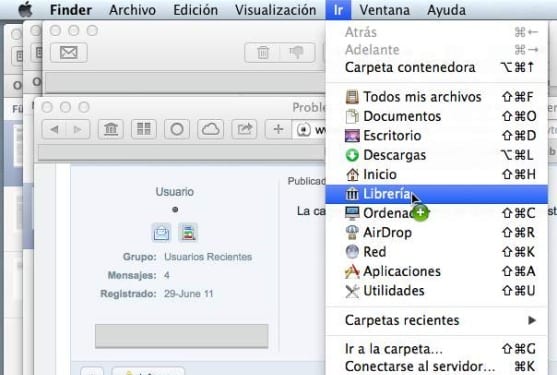
Оказавшись внутри нашей библиотеки, нам нужно будет перейти в настройки и найти файл com.apple.desktop.plistКогда мы найдем его, мы откроем его двойным щелчком и будем искать цепочку ImagePath и путь, который он отмечает нам, где наш файл будет сохранен.
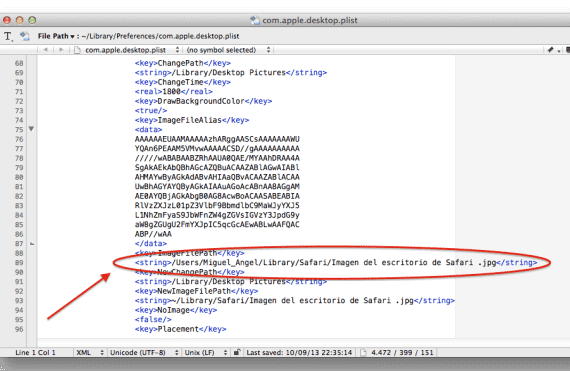
Остается только открыть окно Finder и ввести путь, который мы ранее копировали. Для этого мы должны нажмите SHIFT + CMD + G Чтобы открыть поле введения маршрута, вставьте его и все. В этом конкретном случае мой был бы:
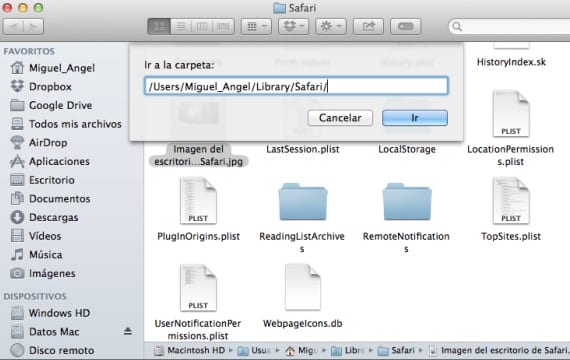
Уже находясь в папке, ищем изображение.
Больше информации - Дефрагментируйте диски вашего Mac с помощью iDefrag
И что произойдет, если я удалил изображение, которое находится в фоновом режиме, я делаю это часто, а фон рабочего стола все еще сохраняется, где хранится резервная копия?